
Oculusのクエストはスタンドアロンのヘッドセットとして機能することができますが、それを完全なPCのVRエクスペリエンスのためにPCに接続することもできます。このプロセスは比較的簡単で、有線接続または無線で作用し、SteamVRとPC VRゲームの大きな宇宙へのフルアクセスを提供します。
あなたが必要とするもの
Oculus QuestまたはOculus Quest 2でPC VRゲームをプレイするには、いくつかのことが必要です。
- NS oculus quest. (明らかに!)
- NS VR対応PC. 。
- 有線接続用のUSB-Cコネクタを使用して、USB 2.0ケーブル(USB 3以上の方が強くお勧めします)。 OculusはANを提供しています オクルスリンクケーブル 。あなたのPCがUSB-Cコネクタを持っていない場合、事件が以前にお勧めしました このアンカー電源線USB-AからUSB-Cケーブル 。
- 5GHz 802.11ac / wifi 5(またはそれ以上) rout rout イーサネットを介してVR PCに接続されています。
- NS Windows用のOculusクエストソフトウェア 。
- 少なくとも1つのPC VRゲーム(Like.) ハーフライフ:アリックス )。
USBケーブルは、プレイしたいVR体験の種類を収容するのに十分な長さになる必要があります。座席や静止した身分を奏したいだけで、部屋スケールの演劇が必要となる場合は、短いケーブルで逃げることができます。この場合、16フィートのUSB 3.1ケーブルを使用しています。これはVRのための良い汎用長のようです。
あなたの保護者を準備します
クエストをPCに接続する前に、あなたはあなたのセットアップをする必要があります 遊び場境界を再生します 。スタンドアロンモードでのクエストを使用してこれを行います。保存されている境界情報を持たないスペースにクエストをするたびに、1つを作成するように求められます。それで、再生したい領域にクエストを置いてから、適切な境界が整っているか、プロンプトが表示されたときに新しい境界があることを確認します。これはPC VRを使用すると同じ境界になります。
有線接続の設定方法
初めてPCでクエストを使用したときは、最初に行うための初期設定作業がいくつかあります。私たちはあなたがすでにあなたの探求をスタンドアロンのヘッドセットとして設定し、ここでのクエストを使ったPC VRのプロセスにのみ対処することを想定しています。
まず、ダウンロードしてください Oculusソフトウェア Windows用。 Oculussetup.exeという名前のインストーラです。インストーラを実行し、ガイド付きインストールのプロンプトに従ってください。アプリケーションのニーズに約5GBのデータをダウンロードするには時間がかかる場合があります。
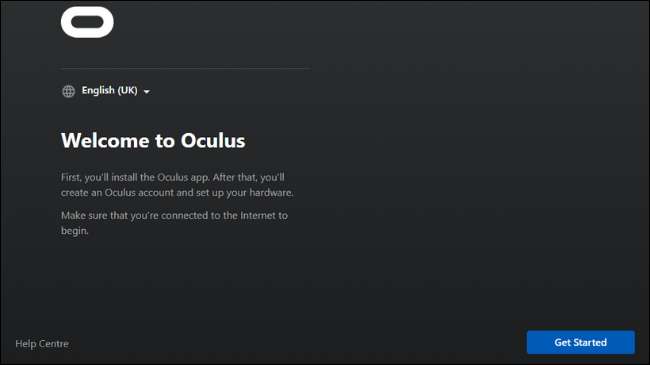
インストール中に、Oculusアカウントに作成またはログインするように求められます。 Quest 2ユーザーのために、 リンクされたFacebookアカウントは必須です 。 Facebookがその計画を変更しない限り、元のクエストユーザーの場合、リンクされたFacebookアカウントは将来的に必須になります。
実際にOculusアプリケーションにログインしたら、クエストがPC VRに設定された時間です。
まず、左側のサイドバーから「デバイス」を選択します。次に「ヘッドセットを追加」をクリックします。
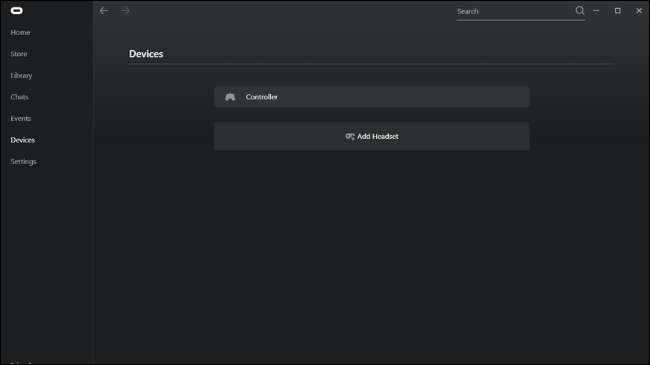
ヘッドセットの正しいモデルを選択してください。この場合、それは私たちのためのクエスト2です。
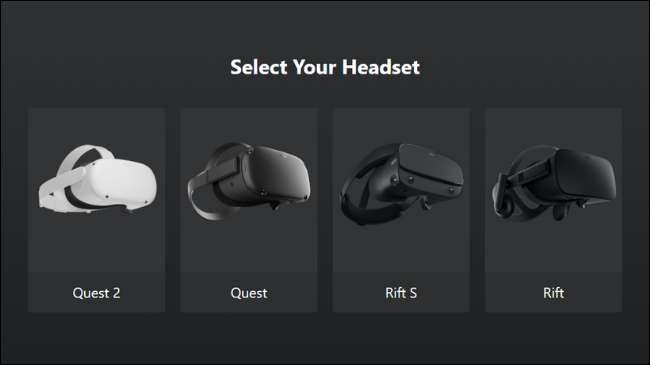
次に接続方法を選択してください。有線接続の場合は、「リンク(ケーブル)」を選択してください。下のエアリンク(無線)を処理します。
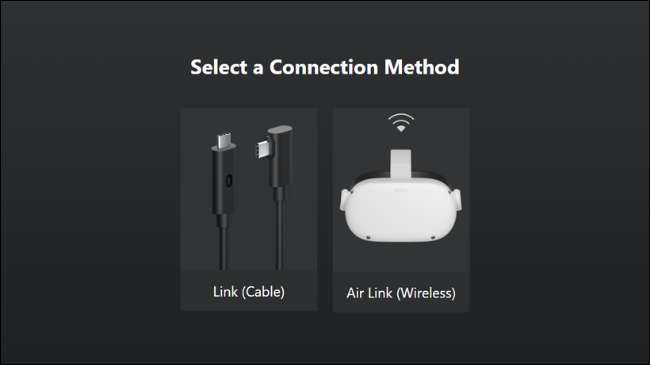
それでは、ケーブルの一方の端をPCに差し込み、もう一方の端をクエストに差し込みます。 USB 3ケーブルを使用している場合は、必ずUSB 3ポートを使用してください。
次に、ケーブルをテストする機会が与えられます。最善の経験を得るために十分な現実的な帯域幅を持っていることを確認するために、これをすることを強くお勧めします。 USB 2接続を使用している場合は、警告が表示されます。あなたはまだUSB 2でプレーすることができますが、あなたはより多くの圧縮されたイメージを得るでしょう、そしてパフォーマンスは一貫していないかもしれません。
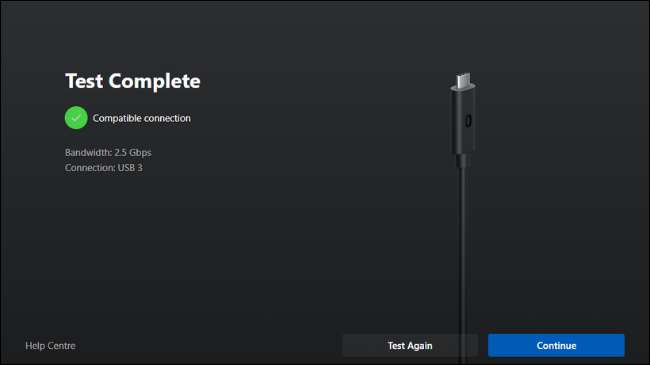
「セットアップ完了」画面に到着したら、[閉じる]をクリックしてから、静止したヘッドセットに入れます。
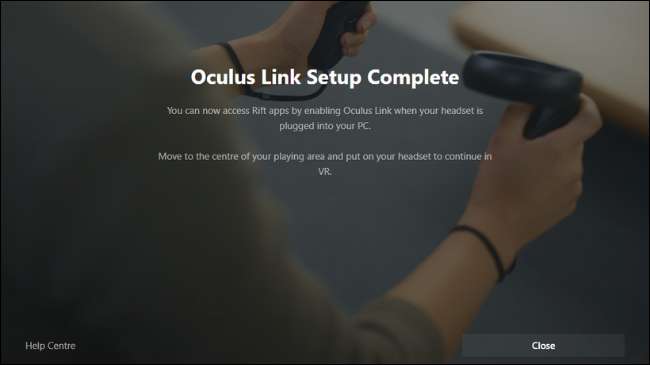
ヘッドセット内には、Oculusリンクを有効にするかどうかを尋ねるプロンプトが表示されます。はいと言うと、クエスト環境からPC Oculus環境に移動します。今、あなたはゲームをプレイする準備ができています!
ネイティブオクロスゲームをプレイする方法
クエストで原子力のPCゲームをプレイすることは、ネイティブクエストゲームをプレイすることよりも難しいです。 PC Oculus仮想スペースに入ったら、自分のライブラリにアクセスして、プレイしたいゲームを選択することだけです。
もちろん、あなたが実際にいくつかのゲームを購入してダウンロードすることで始める必要がある前にこれをしたことがないならば、あなたがこれをやったことがないならば。いくつかのクエストゲームはあなたにゲームのPCとクエストバージョンの両方を与えなさい、あなたはすでにあなたのPC Oculusライブラリにいくつかのタイトルを見るかもしれません。
ヘッドセット内からゲームを購入またはインストールする必要はありません。標準のモニター、マウス、およびキーボードを使ってこれを行うのが簡単で快適です。
SteamVRやその他のVRゲームをプレイする方法
Oclus Libraryの公式で見つけられないゲームをプレイしたい場合はどうなりますか?良いニュースは、Old Oculus Riftと互換性のあるゲームは、Oculus Linkを使用したクエストと互換性があります。
SteamVRは、本質的にSteamで販売されているすべてのVRゲームを網羅していますが、ほとんどのクエストユーザーがネイティブオクロスストアのほかに使用する可能性が高いプラットフォームです。クエストを使用してSteamVRゲームを実行する前に、まずSteamVRがシステムにインストールされていることを確認してください。 SteamVRのSteam StoreFrontを「SteamVR」に検索し、まだインストールしてください。
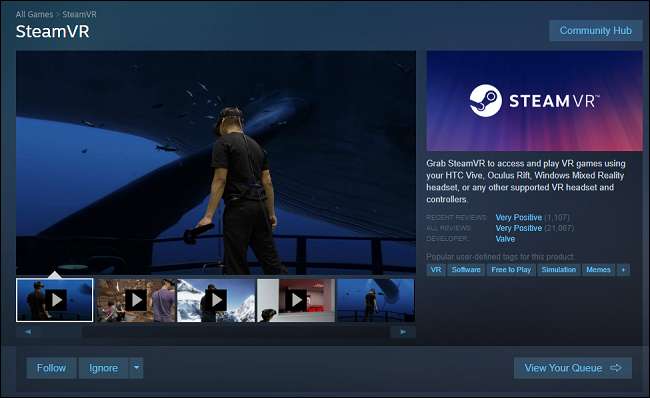
クエストで遊ぶためにSteamVRゲームを起動する方法はいくつかありますが、それらのすべてがOculusソフトウェアが開かれることを要求しています。
最も簡単な方法は、クエストを接続してOculusソフトウェアを開くと、デスクトップからSteamライブラリからSteamVRゲームを起動することです。それから単にヘッドセットを置いて遊びます。
PCクエスト環境内から同じ方法で起動しますが、Oculus VRインターフェイスのデスクトップボタンを押してから、蒸気を介してゲームを開くこともできます。
3番目の方法は、最初にSteamVR自体を起動することです。ここから、ユニバーサルスチームVR設定を調整してVR内でライブラリからゲームを起動できます。
SteamVRとは別に、他のVRゲームはサポートされているヘッドセットとしてOculus Riftをリストしている限り、クエストで動作します。たとえば、Epic Game Storeの版を再生するために私たちがしなければならなかったすべてのTraver Saves Egs Libraryのゲーム上の3つのドットをクリックし、「Oculus VRで起動」を選択します。
ワイヤレス接続を設定する方法
クエストPC VRパズルの最後の部分はOculus Air Linkです。これは、ケーブルベースのOculus Linkメソッドと同じになりますが、WiFiを使用していますが、これはあなたがあなたを裏に持っているケーブルなしであなたのPCのVRゲームをプレイすることができます。
2021年9月に執筆時点で、エアリンクは依然として実験的です。そのため、設定&gtの下で有効にする必要があります。 Oculus PCソフトウェアのベータ版。実験機能の下のスタンドアロンモードでは、クエスト設定で有効にする必要があります。
両方のデバイスで有効になったら、PCとクエストの両方が同じネットワーク上にあることを確認してください。 PCは、イーサネットを使用してルータに接続されることが好ましい。クエストはルータに接続する必要があります。 5GHz周波数帯 using 802.11ac Wi-Fi(Wi-Fi 5とも呼ばれます) また Wi-Fi 6(802.11axワイヤレスとも呼ばれる) 。あなたのルーターがタスクにならない場合は、必要になるかもしれません 新しいルーター 。
それがソートされている場合は、クエスト内のクイック設定を選択してから[エアリンク]を選択します。ネットワーク上のAIR Link対応のPCのリストが表示されます。使用したいPCを選択して、Ocus PC環境に転送されます。ここから、物事はケーブルと全く同じように機能します。エアリンクから離れて、サードパーティのアプリを使用することもできます 仮想デスクトップ しかし、これは20ドルの20ドルの費用がかかります。







